Kako stvoriti i objaviti postove na blogovima iz programa Word 2013 ili 2016
Kada je u pitanju bloganje na Windows, WindowsLive Writer je moj prvi izbor, ali i Word 2013 sada je prilično dobro postavljen. U prošlosti sam blogirao na prethodnim verzijama Worda, ali 2013. ima puno više značajki i lakši je za upotrebu.
Ažuriraj: Ovaj je članak napisan putem Word 2013, ali koraci su isti u Office 2016.
Blog iz programa Word 2013 ili 2016
Otvorite riječ i idite na Datoteka> Novo a ako želite predložak, s popisa odaberite predložak bloga.

Nakon toga, kada se predložak pojavi, kliknite gumb Stvori.
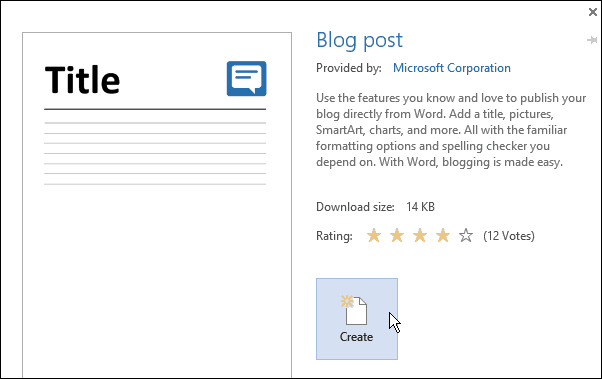
Sada ćete dobiti čarobnjaka koji će raditi kroz tu voljuomogućuju vam da postavite svoj trenutni račun na blogu. Prvo odaberite svog trenutnog pružatelja usluga. Ako ga još nemate, možete ga postaviti na jednog od ponuđenih pružatelja usluga.
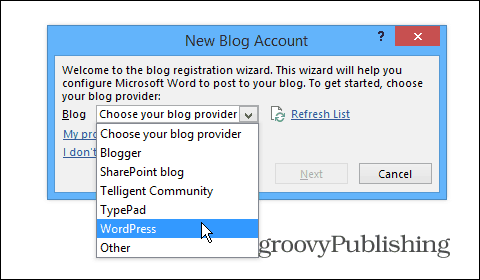
Unesite URL svog bloga, korisničko ime i lozinku i odaberite svoje slike.
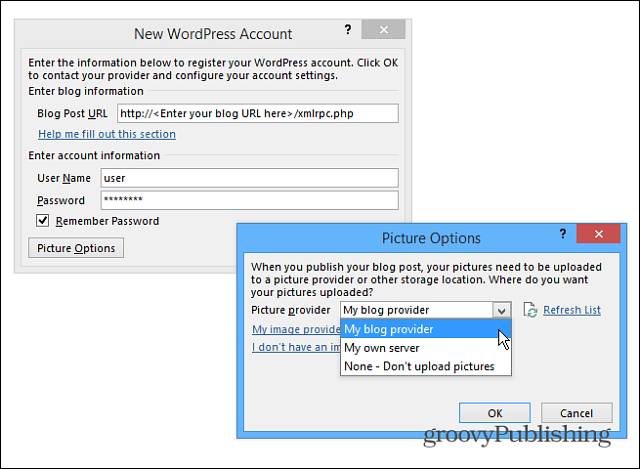
Nakon što sve postavite, možete započetisvoj prvi post. Evo primjera članka koji sam započeo o stvaranju bloga u programu Word 2013. Ako ste upoznati s novom verzijom Worda, pronaći ćete sučelje i kontrole intuitivne za stvaranje kvalitetnog posta.
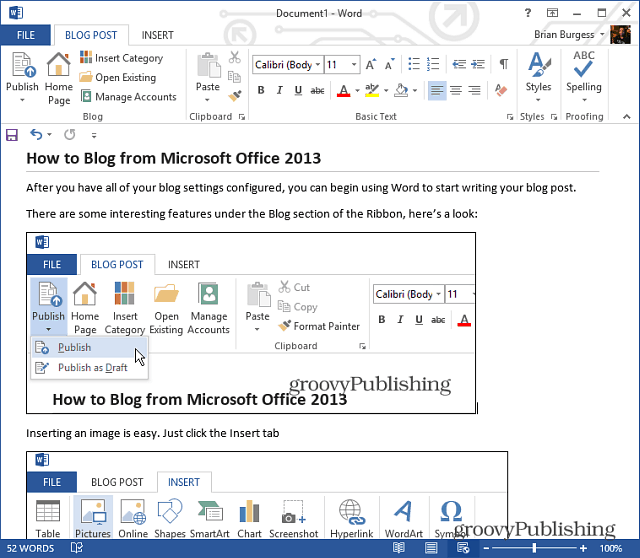
Umetanje slike je jednostavno, samo postavite pokazivač na mjesto gdje želite da bude slika i odaberite Umetanje> Slike, Imajte na umu da ovdje možete dodati i SmartArt, grafikone, snimke zaslona, simbole i puno više. Ovo je savršeno za pronalaženje vaše točke u postu na blogu.
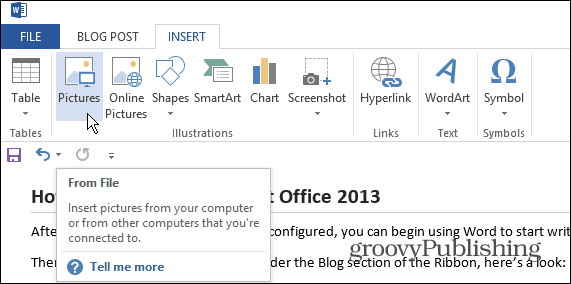
Zatim odaberite sliku koju želite umetnuti. Ili jednostavno možete povući i ispustiti umjetnost u svoj post.
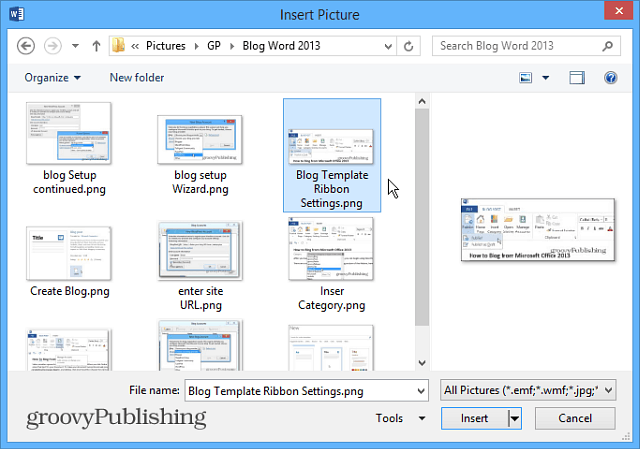
Kada ste spremni objaviti svoj post koji će ga vidjeti čitav svijet, odaberite karticu Blog posta i gumb Objavi ili objavite kao skicu kako biste je mogli prilagoditi u svom CMS sustavu poput WordPressa.
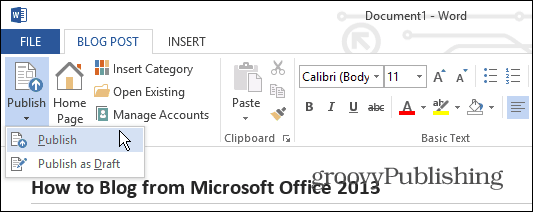
Ako koristite Word 2010, pogledajte Austinov članak: Kako koristiti Word 2010 kao uređivač bloga.










Ostavite komentar